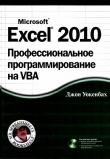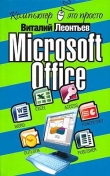Текст книги "Работаем на нетбуке. Начали!"
Автор книги: Игорь Квинт
сообщить о нарушении
Текущая страница: 1 (всего у книги 9 страниц) [доступный отрывок для чтения: 4 страниц]
Игорь Квинт
Работаем на нетбуке. Начали!
Введение
Эта книга могла заинтересовать вас по двум причинам: вы только что приобрели нетбук или планируете покупку в ближайшее время, ведь портативные компьютеры становятся в последние годы все популярнее. Еще вчера это был в основном атрибут делового человека, а сегодня нетбуки все чаще заменяют рабочие и домашние компьютеры.
И это не удивительно: с одной стороны, по своим возможностям портативные компьютеры догоняют «полногабаритных» собратьев, с другой – современный образ жизни просто требует мобильности. Даже у себя в квартире пользователи предпочитают не «привязываться» к столу с компьютером, а хотят иметь возможность брать его с собой на кухню, балкон и другие удобные для работы места. Экран же современного нетбука ничуть не уступает по качеству изображения «среднему» настольному монитору, а порой даже превосходит его.
Платой за портативность и мобильность оказываются менее удобная клавиатура и отсутствие традиционной мыши. Миниатюризация же «начинки» выливается в довольно высокую стоимость, если оценивать нетбук по производительности сравнительно со стоимостью обычного настольного компьютера. Тем не менее портативность стоит того!
В первых двух главах книги рассказано об устройстве нетбуков и о том, как выбрать и купить именно «свой» компьютер. Если вы только собираетесь приобретать портативный компьютер, просмотрите всю книгу до конца – назначение некоторых компонентов, особенно сетевых адаптеров и устройств связи, подробнее раскрывается чуть дальше. Читателям, которые уже обзавелись «мобильным другом», пригодятся сведения о его внутреннем устройстве, эксплуатации батареи и том, какими аксессуарами можно дополнить свой компьютер.
Третья глава целиком посвящена уходу за нетбуком. Как и всякое электронное устройство, нетбук требует повседневного внимания. Его нужно беречь при транспортировке, необходимо обеспечивать нормальную температуру и влажность помещения, в котором вы работаете с нетбуком. Нетбук следует беречь от попадания влаги, прямых солнечных лучей, резких перепадов напряжения в сети электропитания.
Четвертая глава поможет самостоятельно установить операционную систему Windows 7. Знакомство с некоторыми ее настройками приго дится каждому пользователю.
Читать эту книгу лучше всего рядом с работающим нетбуком. Малый объем издания не позволяет приводить в нем подробные пошаговые инструкции. Вместо этого здесь обозначены возможности и показаны пути их реализации. Если вы четко представляете, что можно сделать и зачем, на вопрос «как?» даст ответ сам ваш компьютер. Справка Windows и справочные системы различных программ, снабженные инструментами поиска, – прекрасное дополнение к тому, что вы прочтете в книге. Главное – знать, что вы хотите найти.
Именно поэтому пятая глава начинается с рассмотрения базовых задач и знакомства с Центром справки и поддержки. Приведенные в данной главе советы помогут вам сохранить «здоровье» операционной системы и предостерегут от некоторых распространенных ошибок. Приемы и тонкости, которыми работа на нетбуке отличается от «общения» с настольной компьютерной системой, подчеркнуты в книге особенно.
Шестая и седьмая главы рассказывают о приложениях, с которыми большинство пользователей встречается в повседневной жизни. Главное – понять общий принцип работы с прикладными программами, дальше – дело опыта.
Современный компьютер немыслим без средств коммуникации – эта тема не осталась без внимания. Локальная сеть позволяет вашему нетбуку «общаться» с другими компьютерами на работе или дома, она же открывает один из возможных путей во Всемирную паутину. Подробнее об этом вы узнаете из восьмой и девятой главы. Доступ к Интернету можно получить разными способами, но немаловажно понять, зачем это вам. Основные приемы работы в Интернете и программы, используемые для этого, – тема десятой главы.
Следующая глава книги посвящена вопросам безопасности. К сожалению, там, где открываются возможности, всегда появляются и опасности. Некоторые предосторожности при работе в локальной сети и Интернете, настройки операционной системы и антивирусная программа позволят вам свести риск к минимуму.
Завершает книгу глава, в которой приведены рекомендации по уходу за нетбуком и самостоятельной его модернизации. Соблюдение простых правил и знание некоторых технических тонкостей смогут заметно продлить «жизнь» вашего портативного компьютера.
Надеюсь, что процесс освоения нетбука окажется для вас не только легким, но и интересным. Разумеется, чем дальше вы будете проникать в тайны компьютерных технологий, тем больше будет появляться и вопросов. Но ведь к тому времени вы уже узнаете, где можно легко находить на них ответы – в справке программ, специальной литературе и на поисковых порталах Интернета.
От главы коллектива авторов
Высказать замечания и пожелания или задать вопросы по этой книге вы можете по адресу AlexanderZhadaev@sigmaplus.mcdir.ru или на моем персональном сайте sigmaplus.mcdir.ru. Меня интересует ваше мнение о книге, и в будущих публикациях я обязательно учту все ваши предложения и замечания.
Александр Жадаев
От издательства
Ваши замечания, предложения и вопросы отправляйте по адресу электронной почты gromakovski@minsk.piter.com (издательство «Питер», компьютерная редакция).
Мы будем рады узнать ваше мнение!
На сайте издательства http://www.piter.com вы найдете подробную информацию о наших книгах.
Глава 1
Устройство нетбука
Первый нетбук был выпущен фирмой ASUS в конце 2007 г. под названием Eee PC. Это устройство отличалось от обычного ноутбука небольшим 7-дюймовым (позже 9– и 10-дюймовым) экраном, вместо привычного жесткого диска в качестве запоминающего устройства применялась flash-память, и плюс ко всему этому цена была необыч но мала – всего $250 за базовую модель. Фирма ASUS позиционировала Eee PC как недорогой портативный компьютер, предназначенный для всех любителей путешествовать, не теряя связи с Интернетом. Он пособен выполнять простые работы наподобие получения электронной почты, чтения текстов и обработки отснятых во время отпуска фотографий. Этот небольшой мобильный компьютер приобрел широкую популярность, после чего многие известные компании-производители ноутбуков – MSI, Asus, HP и другие – устремились занимать появившуюся нишу на рынке.
Название «нетбук» происходит от английского слова Net, означающего сеть, и оно закрепилось за этим классом ноутбуков по той причине, что их основное предназначение состоит в работе с сервисами Интернета, то есть в посещении сайтов, получении почты и общении в «аське». Нетбук – самый обычный ноутбук, но собранный очень компактно. Конструктивно от типичного ноутбука его отличают лишь две особенности:
• вес и габариты нетбука в 2–3 раза меньше обычного ноутбука;
• в нетбуке отсутствует привод CD-DVD.
Все остальное у нетбука устроено как у ноутбука: корпус состоит из двух частей и складывается на петлях, как книжка (рис. 1.1). В верхней, тонкой части встроен жидкокристаллический экран, иногда – микрофон и веб-камера, а в нижней, более толстой – все остальное: плоская клавиатура, сенсорная панель (заменитель мыши), кнопка включения питания и несколько индикаторов.

Рис. 1.1. Внешний вид нетбука
От экрана, или матрицы, больше всего зависит комфортность работы с нетбуком. Размер экрана принято измерять по диагоналив дюймах. В легких и маленьких нетбуках диагональ экрана составляет 9-12 дюймов. Собственно, размер экрана определяет габариты всего нетбука.
Традиционное соотношение сторон экрана ноутбуков ранее составляло 4:3. В последнее время преобладают широкоэкранные модели с соотношением сторон 16:9. Такова мировая тенденция, и относится она как к нетбукам, так и к мониторам и телевизорам. На широком экране приятнее смотреть фильмы, а также удобно просматривать два документа рядом, что в типичных «ноутбучных» задачах очень важно. Например, вы сравниваете два прайс-листа или, глядя в каталог товаров, заполняете заявку.
От технологии изготовления матрицы зависят и качество изображения, и цена компьютера. Не вдаваясь в технические тонкости, отмечу, что более дешевые и популярные матрицы типа TN и TN+film несколько уступают в контрастности и насыщенности цветов матрицам MVA и PVA, на которых выполнены экраны некоторых нетбуков высшей ценовой категории. Одинаково часто встречаются и матовые экраны, и экраны с глянцевым покрытием. На последних изображение более четкое, но сильнее заметны блики от окон и ламп.
Разрешение экрана– очень важный параметр. Если приглядеться к экрану с близкого расстояния, то становятся заметны отдельные точки (пикселы), из которых состоит изображение. Чем больше таких точек, тем больше информации можно отобразить на экране. Разрешение выражается в количестве точек по горизонтали и по вертикали. Типичные экраны нетбуков имеют сравнительно низкое разрешение (от 800 х 480 до 1366 х 768). Видимо, на современном этапе это и есть оптимальные значения – экраны с меньшим разрешением устарели, а на большие еще не «созрели» ни производители, ни потребители.
В табл. 1.1 представлены параметры нетбука ASUS модели Eee PC 1008 HA.
Таблица 1.1.Параметры нетбука Asus Eee PC 1008HA

Внимательное ознакомление с этой таблицей позволит нам ответить на вопрос, что собой представляет нетбук. Конструктивно его можно рассматривать как сверхбюджетный ноутбук, собранный в минимально возможном корпусе. Практически все сделано ради низкой стоимости: отсутствие оптического привода, недорогой экран, твердотельный накопитель или жесткий диск небольшой емкости, адаптер Wi-Fi и батарея, обеспечивающая 4–6 часов автономной работы. Несомненно, мощности таких устройств хватает для работы в Интернете и правки текстовых документов, но вряд ли нетбук обеспечит вас всем, что может предложить настольный ПК или хотя бы полноразмерный бюджетный ноутбук. Скорее, нетбук можно рассматривать как дополнение к обычному настольному компьютеру или даже полнофункциональному ноутбуку, используемое в условиях, когда существенно важна мобильность и компактность устройства.
Рассмотрим подробнее компоненты ноутбука и его общее устройство.
Внешние разъемы
На торцах корпуса нетбука расположены разъемы для подключения внешних устройств (рис. 1.2). От разнообразия и количества этих разъемов во многом зависят возможности нетбука, особенно если вы собираетесь использовать его как полноценную мобильную замену домашнего компьютера. При описании разъемов постараюсь привести как можно больше их различных названий – синонимов, которые встречаются в прайс-листах и описаниях, а также общепринятые значки, которыми эти разъемы обозначаются в инструкциях и на корпусе компьютера.

Рис. 1.2. Некоторые разъемы нетбука
Разъемы PS/2 – стандартные порты для подключения мыши и клавиатуры. Как бы ни старались дизайнеры и конструкторы нетбуков, эргономика и компактность – требования почти взаимоисключающие. Поэтому в стационарных условиях многие предпочитают пользоваться внешней полноразмерной клавиатурой и обычной мышью. В современных нетбуках разъемы PS/2 отсутствуют, но это и не страшно: сейчас выпускаются мыши и клавиатуры, подключаемые к разъемам USB.
Разъем SVGA (VGA, Display,

) предназначен для подключения внешнего монитора. Небольшой размер экрана нетбука делает привлекательной идею использования дополнительного дисплея, если вы захотите использовать нетбук в качестве настольного компьютера. Но покольку основная ценность нетбука – его мобильность, такая вещь вовсе не обязательна. Зато разъем типа SVHS (Svideo/TVout)

для вывода изображения на экран телевизора может заинтересовать многих пользователей. Согласитесь, что просматривать с друзьями видеозаписи на метровом ЖК-телевизоре гораздо приятнее, чем впятером вглядываться в экран нетбука.
Разъемы COM-портов и порта LPT на нетбуке – архаизм и редкость. Сейчас практически не осталось устройств, которые должны подключаться к таким портам, – все давно уже перешли на интерфейс USB.
Разъемы USB

– самые употребляемые в любом современном компьютере. К ним подключается абсолютно все: мыши, клавиатуры, модемы, принтеры и сканеры, телефоны, фотоаппараты, MP3-плееры, а также разнообразные накопители – от flash-дисков до внешних жестких дисков и DVD-ROM. Понятно, что чем больше на нетбуке разъемов USB, тем лучше.
Порт IEEE 1394, или FireWire, бывает нужен для подключения некоторых видеокамер и цифровых фотоаппаратов. Замечу, что ассортимент устройств USB гораздо шире, и почти всегда разумнее выбирать камеру под свой нетбук, а не наоборот.
Порт Ethernet, или LAN (RJ-45)

служит для подключения нетбука к локальной сети и связи через нее с другими компьютерами.
Очень похоже на него гнездо RJ-11

в которое включается провод от телефонной линии. Это разъем встроенного в нетбук модема. Перепутать разъемы помешает то, что вилка RJ-45 почти в два раза шире, чем RJ-11, хотя по толщине они одинаковы.
Для подключения аудиоустройств (микрофона, наушников, внешних колонок) используют стандартные стереоразъемы – «джеки». На большинстве нетбуков таких гнезд два: одно служит выходом (в него подключают динамики, внешние усилители или наушники), а второе – универсальным входом для микрофона или других источников сигнала.
Широкое гнездо, или слот, для установки карт PCMCIA (PCCard) или более современных ExpressCard – очень желательный атрибут любого нетбука. В это гнездо устанавливаются различные карты расширения, например модемы, сетевые адаптеры, приемники GPS и другие нужные, пусть не всем и не всегда, устройства. Карта вставляется в слот с небольшим усилием и защелкивается в нем. Для извлечения карты служит утопленная кнопка у одного из краев разъема. От первого нажатия кнопка выдвигается из корпуса. При втором нажатии она выталкивает карту, а сама вновь утапливается в корпус нетбука.
Гнездо разъема для подключения блока питания обычно находится на задней панели корпуса нетбука.
Внутреннее устройство нетбука
Тем, что находится внутри корпуса, 90 % пользователей нетбуков интересуется всего один раз – при покупке. В отличие от настольного компьютера, нетбук – машина совершенно законченной конструкции, и внутри него «нормальному» пользователю делать практически нечего. Любители мелкой электроники и точной механики, возможно, и найдут там для себя что-то интересное, но при этом сразу следует вспомнить о гарантии. Как правило, любые следы, неизбежно остающиеся после самостоятельной разборки, являются достаточным поводом для отказа в гарантийном обслуживании. О скромных возможностях собственноручного ремонта и модернизации нетбука будет упомянуто в конце книги, а сейчас ограничимся «виртуальной экскурсией» по внутренностям машины и перечислим основные с точки зрения покупателя составляющие.
Материнская платазанимает основную часть корпуса. На ней смонтированы почти все компоненты нетбука. Центральный процессор (CPU) и оперативная память (RAM) установлены в разъемы, а такие устройства, как видеокарта, звуковая карта, адаптеры локальной и беспроводной сетей, контроллеры внешних устройств, являются попросту микросхемами, припаянными к материнской плате. На ней же закреплены почти все разъемы для подключения внешних устройств.
Центральный процессор(CPU) – «мозг» любого компьютера. Он выполняет все операции по обработке данных, и от его быстродействия в значительной мере зависит быстродействие компьютера в целом. Подавляющее большинство нетбуков строятся на процессорах, разработанных компанией Intel.
Компания Intel прочно ассоциируется в нашем сознании с торговой маркой Pentium. Однако специально для применения в нетбуках фирма Intel выпускает целое семейство процессоров под названием Atom. По своим вычислительным возможностям он несколько уступает процессорам для настольных компьютеров, но выигрывает в энергопотреблении и компактности. Фирма Intel особо подчеркивает возможности процессора Atom по управлению энергопотреблением, что существенно важно при питании от батареи.
Оперативная память(RAM) временно хранит данные в процессе работы компьютера. От количества оперативной памяти, измеряемого в мегабайтах или гигабайтах (1 Гбайт = 1024 Мбайт), во многом зависит реальное быстродействие машины. Типичное значение для современного, то есть продающегося в настоящее время, нетбука – 1 или 2 Гбайт. Оперативная память – миниатюрная печатная плата (планка), устанавливаемая в гнездо на материнской плате. Обычно на материнской плате нетбука предусмотрено два таких гнезда, а для доступа к планкам памяти достаточно снять лючок-крышку на дне корпуса. Замена оперативной памяти на модули большей емкости – самый частый способ модернизации нетбука.
В современных нетбуках применяется память типа DDR2 или DDR3, как и в настольных компьютерах. Сами же планки оперативной памяти для нетбуков отличаются своим конструктивным исполнением – они меньшего размера и обозначаются аббревиатурой SODIMM.
Видеоадаптеротвечает за вывод изображения на экран. Современный видеоадаптер, или видеокарта, является довольно сложным устройством с собственным микропроцессором (GPU) и памятью. В нетбуках видеоадаптер либо является неотъемлемой частью чипсета (тогда говорят об «интегрированной графике»), либо представлен отдельными микросхемами (так называемый дискретный GPU). В последнем случае используются модификации известных видеокарт NVidia GeForce или ATI Radeon, однако эти микросхемы смонтированы непосредственно на материнскую плату нетбука.
Для выполнения большинства задач (работы самой операционной системы, офисных приложений, просмотра и редактирования видеофильмов и графики) производительность видеокарты значения не имеет. Возможности видеоадаптера полностью проявляются лишь в играх – на компьютере с маломощной видеокартой некоторые игры либо не установятся и не запустятся вовсе, либо будут идти слишком медленно и «зависать».
При работе центрального процессора выделяется много тепла. Ощутимо нагреваются и видеоадаптер, и некоторые другие компоненты.
Система охлаждениянетбука состоит из радиаторов, плотно прижатых к процессору и некоторым другим микросхемам, и одного или двух вентиляторов. Как правило, для экономии электроэнергии вентилятор включается лишь при достижении определенной температуры и, достаточно охладив «начинку» нетбука, выключается вновь.
На жестком диске(HDD) записаны все программы и пользовательские данные. Типичная емкость жесткого диска современного нетбука составляет от 80 до 250 Гбайт. Операционная система Windows 7 и набор самых популярных программ занимают на диске до 40 Гбайт. Очень часто на диск записывают полную резервную копию системы – для этого нужно еще около 20 Гбайт. Все остальное место доступно для хранения ваших данных – документов, графики, музыки и видеозаписей. Жесткий диск – второй компонент, который легко заменить. Габариты и конструкция разъемов жестких дисков для нетбуков стандартны.
В некоторых моделях ноутбуков применяется накопители SSD (Solid-State Drives – твердотельные накопители), в которых используется флеш-память. Такие накопители обладают значительно меньшей емкостью, но не боятся тряски и вибрации, которые весьма опасны для обычных жестких дисков.
Сетевой адаптерприсутствует на материнской плате практически любого современного нетбука. Разъем RJ-45 от него выведен на торец корпуса.
К беспроводным средствам связи относятся адаптеры Wi-Fi(IEEE 802.11, WLAN) и Bluetooth(IEEE 802.15.1, BT). Первый позволяет подключаться к беспроводным сетям: связываться с другим компьютером, оборудованным таким же адаптером, или с отдельным устройством, так называемой точкой доступа,на расстоянии до нескольких десятков метров. Через адаптер Bluetooth компьютер способен обмениваться данными с различными устройствами, поддерживающими эту технологию: сотовыми телефонами, коммуникаторами и наладонными компьютерами, а также специальными беспроводными мышами и клавиатурами.
Инфракрасный порт(IRDA) служит для связи нетбука с другими устройствами (в основном мобильными телефонами), оборудованными таким же ИК-портом. Эта технология очень старая, но до сих пор достаточно популярная. Существенный недостаток связи посредством инфракрасных волн в том, что датчики обоих устройств должны быть обращены друг к другу и находиться в зоне прямой видимости.
Аккумулятор– самая быстросъемная часть нетбука (рис. 1.3). Как правило, аккумулятор защелкивается в нишу в задней части корпуса. Помните, что аккумуляторы почти всегда выпускаются под конкретные модели нетбуков – они отличаются формой, габаритными размерами, расположением защелок и соединительного разъема. Практически все батареи современных нетбуков построены на литий-ионных элементах, которые лишены большинства недостатков устаревших никель-кадмиевых и серебряно-цинковых аккумуляторов.

Рис. 1.3. Аккумуляторная батарея
Внутри батареи находится довольно сложная электроника, которая контролирует напряжение, ток заряда и разряда, температуру батареи, запоминает число циклов заряда и срок эксплуатации. Благодаря этой электронной схеме современный аккумулятор нетребователен к условиям эксплуатации: его нельзя перезарядить и почти невозможно «посадить». Единственное, чего боятся современные батареи, – это длительного хранения в полностью разряженном состоянии. Поэтому, разрядив аккумулятор в процессе работы, постарайтесь при первой же возможности подключить нетбук к электросети и зарядить батарею хотя бы частично.
Емкость аккумуляторов сейчас принято измерять в ватт-часах (Wth), а в описаниях нетбука обычно указывают «стандартное» время непрерывной работы от аккумулятора и время, необходимое для полного заряда. Теоретическое время автономной работы от аккумулятора составляет для разных нетбуков от часа до трех. Реальное же время работы очень сильно зависит от яркости подсветки экрана и характера выполняемых задач. При чтении текста или просмотре рисунков мобильный компьютер способен проработать на одной зарядке батареи почти вдвое дольше, чем при игре или воспроизведении фильма.